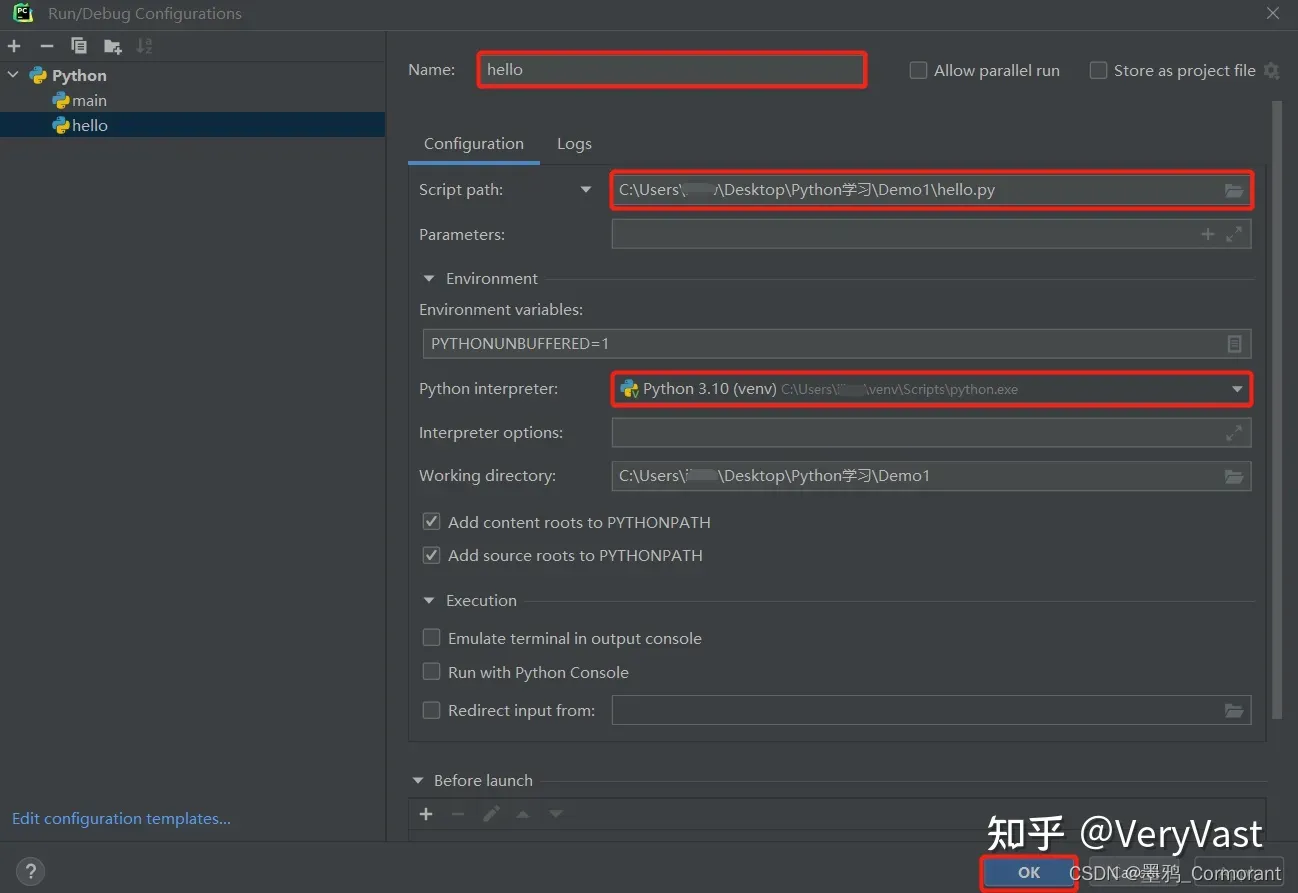python 开发环境(PyCharm)搭建指南
Python 的下载并安装
参考:Python基础教程——搭建Python编程环境
下载 Python
Python 下载地址:官网
(1)点击【Downloads】>>>点击【Windows】>>>点击【Python 3.x.x】下载最新版 Python;
Python官网下载页面:

(2)勾选【Add python.exe to PYTH】>>> 点击【Customize installation】,自定义安装位置 >>> 点击【OK】,完成安装。
Python 安装界面:

检查 Python 是否安装成功
【Win+R】调出【运行】弹窗 >>> 输入“cmd” >>> 点击【确定】>>> 在打开的界面中输入“python” >>> 回车;若出现 “>>>” ,证明 Python 安装成功,其中,3.10.8 是版本号,与安装的版本有关;
Python 成功安装界面:

- 交互模式:在命令行敲击命令 python,即可进入 python 交互模式,提示符是 >>>。
- 命令模式:在 python 交互模式下输入 exit(),就退出了交互模式,回到命令行模式。
集成开发环境(IDE)
介绍
集成开发环境(IDE)是一种用于编写、调试和运行代码的工具。Python 有很多优秀的 IDE 可供选择,可以根据个人偏好选择一个适合自己的IDE,并按照安装向导的指示进行安装。
Python 集成开发工具主要有以下几种:
-
IntelliJ PyCharm
优点:
-
富有特色的自动提示功能,可大大降低代码错误率。
-
大量有用的插件和库可供 PyCharm 用户使用。
支持 Django 和 Flask 等 Web 框架开发:PyCharm 支持构建、运行和测试 Django 和 Flask 等框架。
支持分布式版本管理系统:注意追踪代码和版本管理。它支持 Subversion,Git,Perforce 等版本管理系统。
其在线终端窗口可以在 PyCharm 中运行 Python 脚本,无需离开应用程序。
-
支持多种编程语言,使得不同语言开发人员更容易集成开发工具。
缺点:
- PyCharm 专业版是一款付费工具,不是所有人都能够承担的起这个费用。
- 界面相对于其他 Python IDE 可能会显得复杂一些,易于初学者混淆。
-
-
IntelliJ IDEA + Python 插件
IDEA 跟 PyCharm 都是 JetBrains 公司旗下的产品,PyCharm 是专门用来开发 Python 的工具,而 IDEA 主要用来写 Java、C 等。
IDEA 开发 Python 需要安装 Python 的插件,安装插件后和 PyCharm 基本没有区别,但是可能官方的插件没有 PyCharm 更新得快,IDEA 由于主要是开发 Java 的,可能有过多的功能冗余,如果是没有编码经验的 Python 初学者,建议用 PyCharm 或 VSCode
-
VSCode(Visual Studio Code)
-
Python IDE
优点:
- 提供大量 Python 相关功能,可以轻松编写Python代码。
- 完全免费开源,可用于各种平台。
缺点:
- 虽然免费使用,但某些 Python IDE 仍不如 PyCharm 或其他付费工具提供大量P ython 开发所需的功能。
- 如果习惯 PyCharm,Python IDE 会显得不那么直观和易于使用。
PyCharm 开发工具
PyCharm下载
下载地址:官网
(1)PyCharm 分为专业版和社区版,专业版比社区版功能更加齐全,但需要付费(免费试用30天),而社区版是免费的,根据自己的需求选择合适的版本。

(2)下载完毕后,点击安装包进行安装。点击【Next】>>> 选择合适的安装位置 >>> 点击【Next】>>> 全部勾选 >>> 点击【Next】>>> 选择“I want to manually reboot later” >>> 点击【Finish】完成安装;

注:全部勾选
新建 Python 项目
(1)点击【Projects】>>> 点击【New Project】;

(2)点击【Pure Python】>>> 在 Location 后指定项目存储位置 >>> 打开 Project Interpreter 列表,选择【New environment using】,打开其右方的下拉列表,选择【Virtualenv】 >>> 选择后,在 Location 后指定环境位置 >>> 从 Base interpreter 列表中选择电脑上存在的 Python 编译器,一般为之前下载 Python 时 Python 存储路径中的编译器 >>> 下面有两个可选框:在新环境中继承全局包环境、令当前环境可以用其它所有项目,两个都不要选。

(3)新建 Python 项目完成,Project 列表如图。

新建 Python 文件
(1)在 Python 项目上【右键】>>> 选择【New】>>> 点击【Python File】;

(2)为新建 Python 文件命名;

(3)新建 Python 文件完成,Project 列表如图;

个性化 PyCharm 工作空间
(1)点击【File】>>> 点击【Settings】;

(2)选择【Editor】>>> 点击【Front】,在 Font 界面设置字体、字号和行距;

(3)选择【Editor】>>> 点击【File and Code Templates】>>> 在 Files 选项中选择 【Python Script】>>> 在右侧编辑框中设置代码模板:
#-*- coding = utf-8 -*-
#@Time : ${DATE} ${TIME}
#@Author: Vast
#@File: ${NAME}.py
#@Software: ${PRODUCT_NAME}
各行注释的作用如下:
- 如果代码里有中文,打印的时候可以使中文正常显示;
- 自动生成 Python 文件新建时间;
- 自动生成作者名称;
- 自动生成 Python 文件名称;
- 自动生成开发环境名称。

(4)至此,完成 PyCharm 个人工作空间设定,生成的代码模板如图:

(5)第一个代码的运行
在编辑框输入代码 print(“Hello World”) >>> 编辑框中右键,在快捷菜单中选择【Run ‘hello’】或者直接点击运行按钮 >>> 完成第一个代码的运行,Run 窗口成功打印结果:Hello World。

解决未成功打印问题
如果未打印出结果,而且出现“Process finished with exit code 0”的提示,这很可能是 Configuration 的问题,这就需要在运行当前代码时对当前文件进行配置:
(1)点击主菜单的【Run】按钮 >>> 选择【Edit Configurations】>>> 点击加号【Add new configuration】>>> 在弹出的列表中选择 【Python】;

(2)输入当前运行的 Python文件的名称 >>> 输入当前运行的 Python 文件的位置 >>> 从 Python interpreter 列表中选择之前下载 Python 时 Python 存储路径中的编译器 >>> 点击【OK】,完成对当前文件的配置。